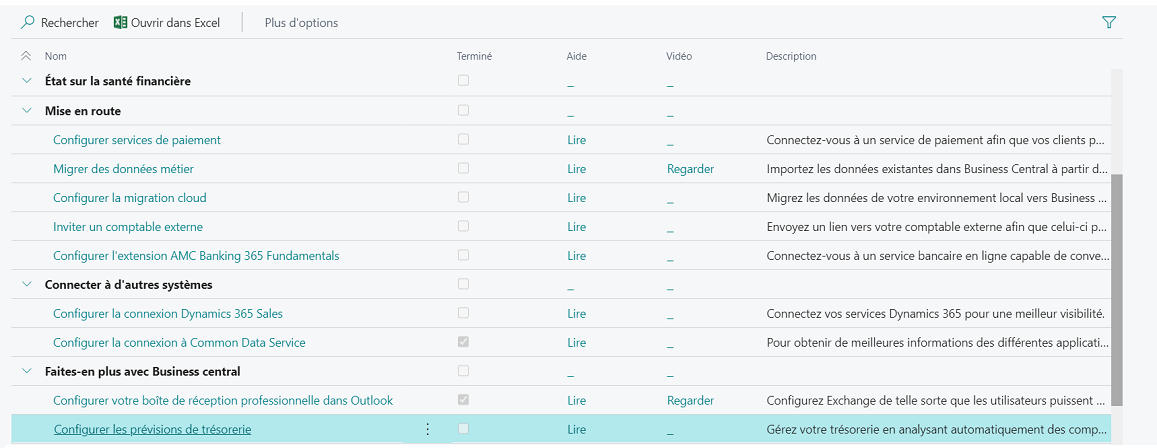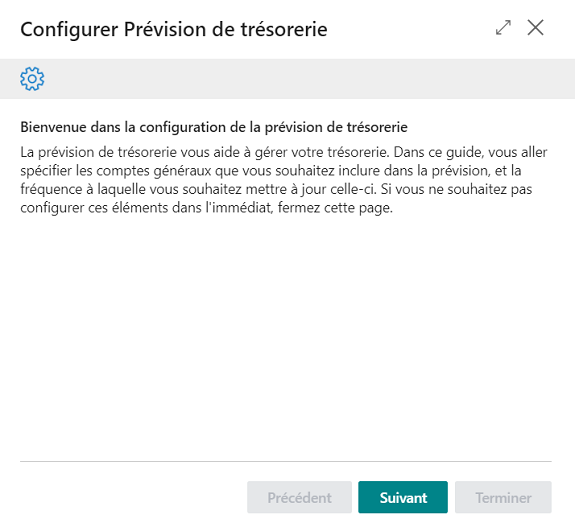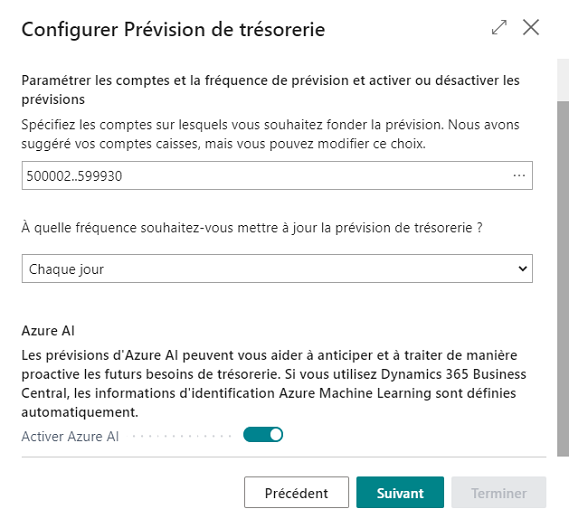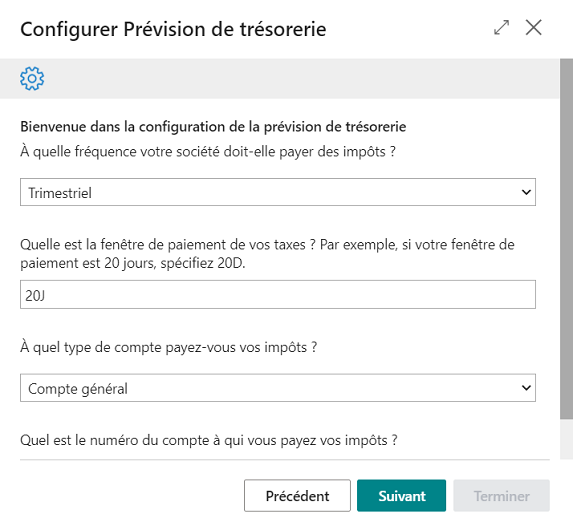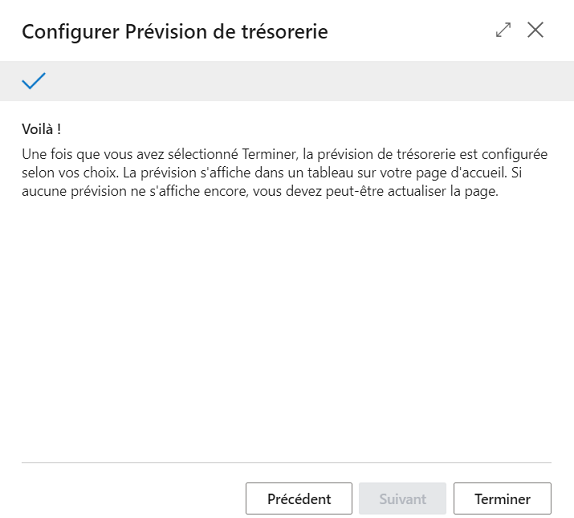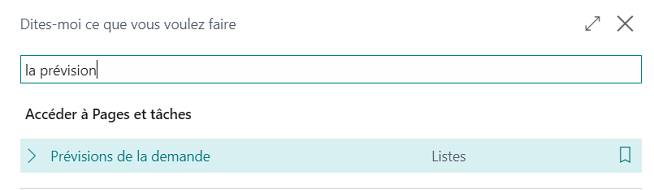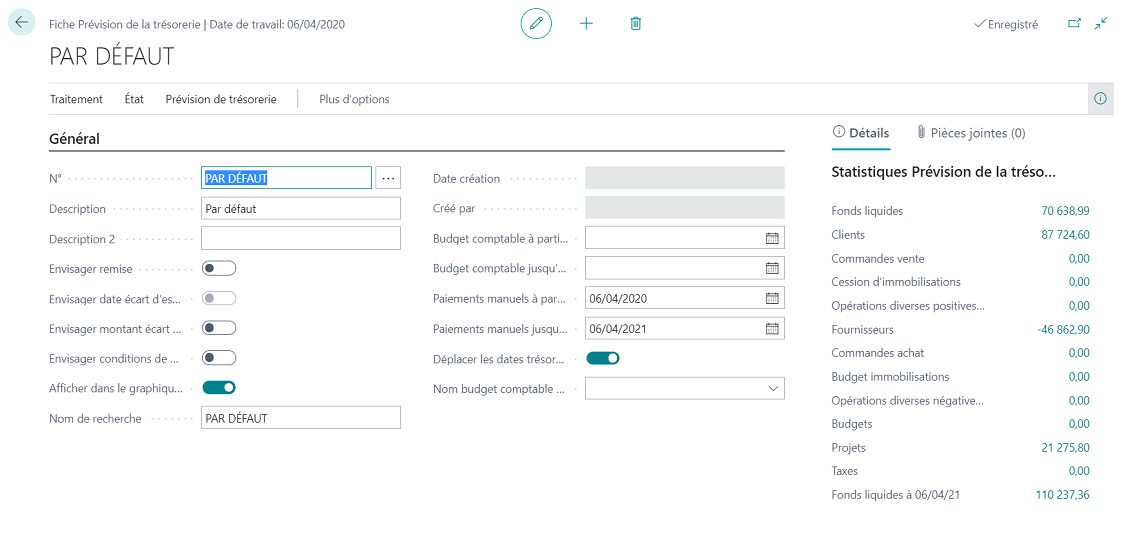Exercice : configurer des prévisions de trésorerie à l’aide d’Azure AI
Cet exercice utilise l’exemple de société CRONUS à partir de la version américaine de Business Central. Vous devrez peut-être adapter les étapes si vous utilisez l’exemple de société pour votre pays ou région.
Scénario
Le graphique Prévision de trésorerie utilise des comptes de trésorerie, des paramètres de trésorerie et des prévisions de trésorerie. Certaines prévisions de trésorerie sont fournies ; cependant, vous pouvez configurer vos propres prévisions à l’aide d’un guide de configuration assistée. Le guide vous permet de spécifier des facteurs tels que la fréquence de mise à jour des prévisions, les comptes sur lesquels les baser, les informations sur le moment où vous payez des taxes et l’activation ou non d’Azure AI. Dans cet exercice, vous allez configurer des prévisions de trésorerie à l’aide du guide de configuration assistée.
Étapes
Dans Business Central, cliquez sur l’icône Paramètres, puis ouvrez Mes paramètres.
Sur l’écran Mes paramètres, sélectionnez Comptable dans la zone de texte Rôle.
Le Tableau de bord du comptable s’ouvre alors.
Dans le Tableau de bord du comptable, sélectionnez Configuration et extensions > Configuration assistée dans le menu en haut de l’écran.
Dans la fenêtre Configuration assistée, recherchez le lien Configurer les prévisions de trésorerie.
Sélectionnez le lien, puis renseignez les champs à chaque étape du guide.
Renseignez les champs comme illustré dans la capture d’écran suivante, puis cliquez sur Suivant :
Renseignez les champs comme illustré dans la capture d’écran suivante, puis cliquez sur Suivant :
Renseignez les champs comme illustré dans la capture d’écran suivante, puis cliquez sur Suivant :
Sélectionnez l’icône Rechercher la page afin d’ouvrir la fonctionnalité Fenêtre de recherche, saisissez Prévision de trésorerie, puis cliquez sur le lien associé.
La page suivante présente les détails de la prévision de trésorerie :
Dans le Tableau de bord du comptable, sélectionnez l’action Recalculer la prévision sur le graphique Prévision de trésorerie.